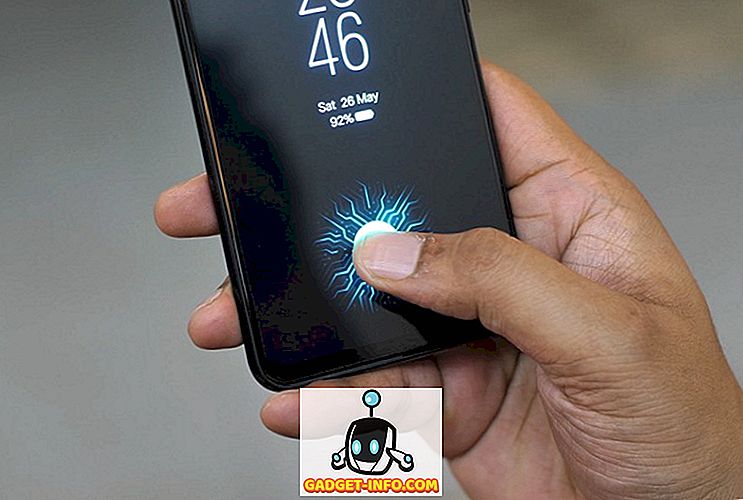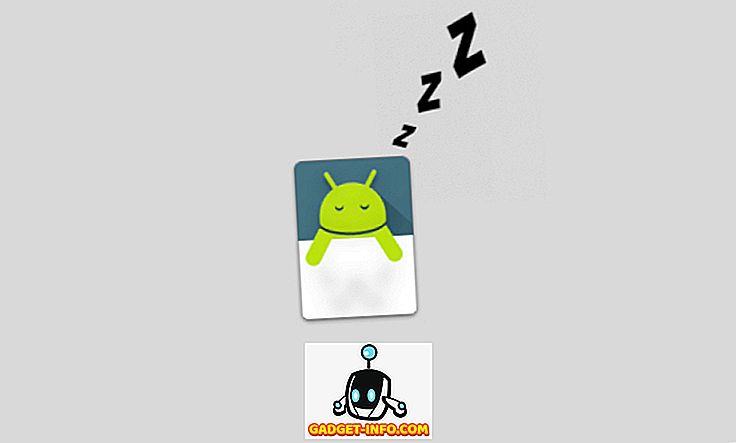Excel ist eine der Anwendungen in der Office-Suite, die sowohl am Arbeitsplatz als auch zu Hause oder zu Hause von Nutzen ist. Excel kann große Informationsmengen speichern. Manchmal werden diese Informationen zu unhandlich, so dass die Verwendung der in einem Excel-Arbeitsblatt gespeicherten Daten im Laufe der Zeit immer mehr Probleme bereitet, wenn die Datei wächst.
Heimanwender werden häufig in kommerziellen Einstellungen verwendet und wissen oft nicht, dass Sie Zeilen und Spalten in einem Excel-Arbeitsblatt gruppieren und reduzieren können, um Informationen auszublenden, bis sie benötigt werden. Dies ist besonders nützlich, wenn Sie Formeln in einer Kalkulationstabelle verwenden, um Informationen zusammenzufassen, und Sie sind meist nur an diesen Zusammenfassungen interessiert.
Zeilen und Spalten in einem Excel-Arbeitsblatt gruppieren
Angenommen, Sie haben ein Excel-Arbeitsblatt, das dem unten abgebildeten ähnelt. Beachten Sie, dass es eine Anzahl von Zellen gibt, die Daten enthalten, und dass jeder Datensatz in einer separaten Zelle (B6, B13 und B20) zusammengefasst ist.
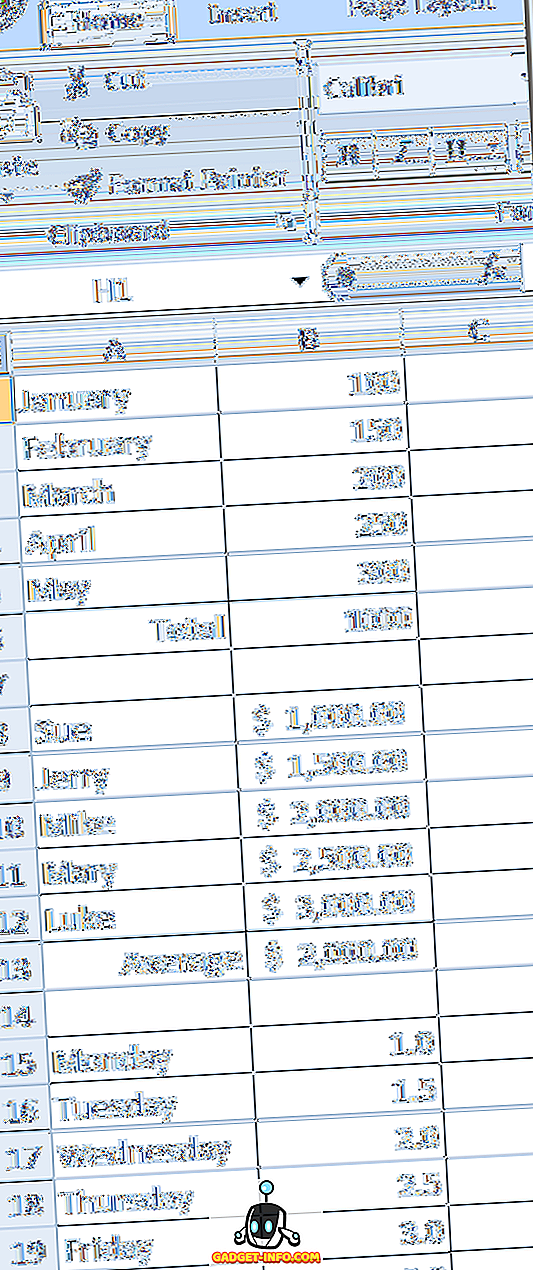
Das Problem, das Sie haben, ist, dass die Daten in den Zellen (B1 bis B5, B8 bis B12 und B15 bis B19) für Sie regelmäßig nicht nützlich sind. Sie kümmern sich nur um die Gesamt-, Durchschnitts- und Maximalwerte für jeden Datensatz.
Mit der Gruppenfunktion von Excel können Sie diese Daten separat gruppieren und aus dem Sichtfeld ausblenden. Wenn Sie die Daten anzeigen oder bearbeiten müssen, können Sie die Gruppen erweitern und erneut mit ihnen arbeiten.
Lassen Sie uns zum Beispiel die Zeilen 8 bis 12 zusammenfassen, reduzieren und nur den Durchschnitt in Zeile 13 sichtbar lassen. Beginnen Sie mit der Auswahl der Zeilen 8 bis 12 mit der Maus. Klicken Sie auf der Registerkarte Daten auf der Multifunktionsleiste und suchen Sie einen Abschnitt der Multifunktionsleiste mit der Bezeichnung Gliederung . Klicken Sie auf die Schaltfläche Group und wählen Sie Group aus dem Menü.
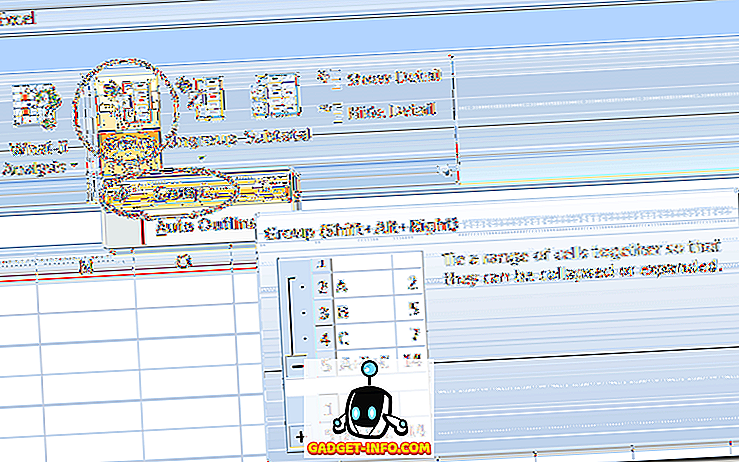
Sie werden sofort eine Änderung am Excel-Arbeitsblatt bemerken, die Sie möglicherweise noch nie gesehen haben. Neben den Zeilen 8 bis 12 befindet sich eine Linie, die diese Zeilen nach links verbindet, und ein Minuszeichen neben Zeile 13. Dies bedeutet, dass die Zellen 8 bis 12 Teil einer Gruppe sind, die gerade erweitert wird.
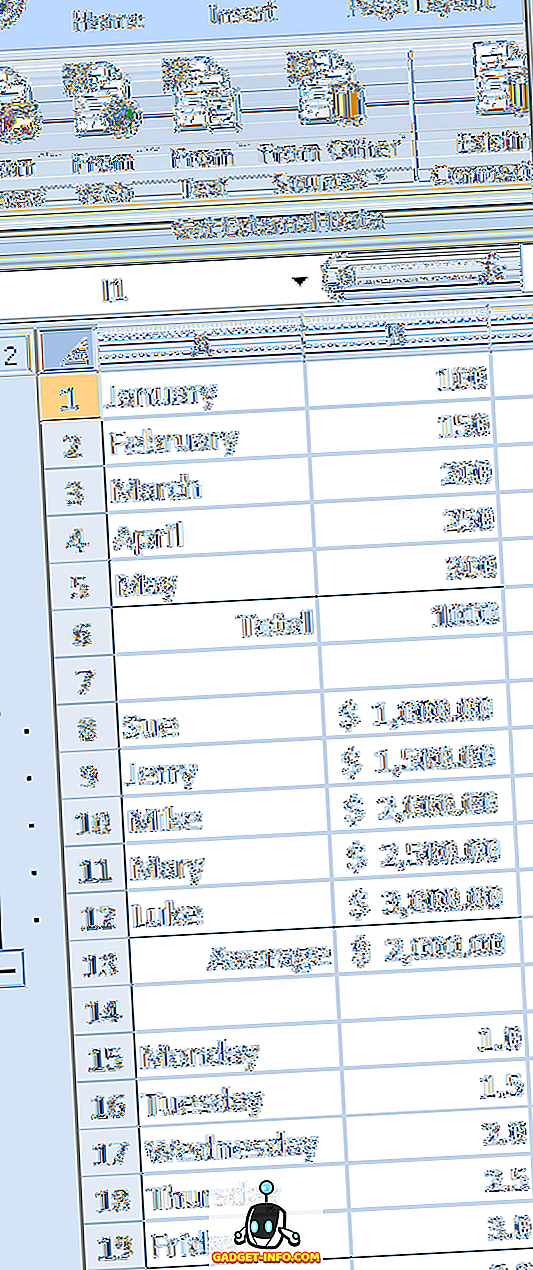
Wenn Sie auf das Minuszeichen neben Zeile 13 klicken, werden die Zeilen 8 bis 12 minimiert und das Minuszeichen verwandelt sich in ein Pluszeichen. Dies bedeutet auch, dass die Zeilen 8 bis 12 Teil einer Gruppe sind und dass die Gruppe derzeit reduziert ist.
Durch Klicken auf das Pluszeichen wird die Gruppe erneut erweitert. Beachten Sie außerdem, dass die Zeilen im Arbeitsblatt beim Reduzieren rechts von Zeile 7 bis Zeile 13 angezeigt werden. Dies ist ein sicheres Zeichen dafür, dass einige der Zeilen im Arbeitsblatt gruppiert wurden und derzeit ausgeblendet sind.
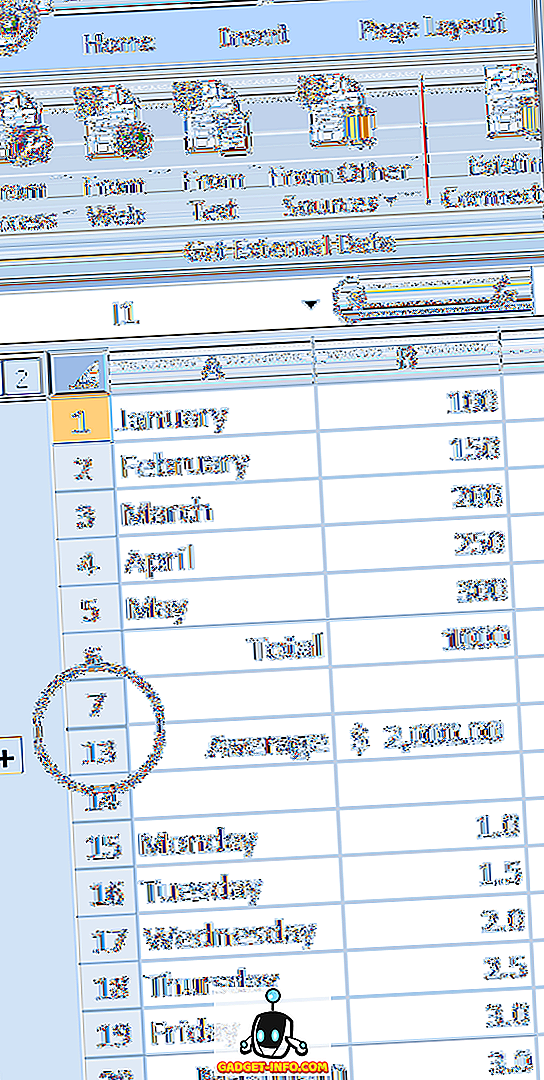
Wenn wir dasselbe für die Zeilen 1 bis 5 und die Zeilen 15 bis 19 tun, sehen wir, dass, wenn diese Zeilen gruppiert und reduziert werden, die Originaldaten aus der Ansicht ausgeblendet werden, wodurch die wichtigen Zellen leichter gefunden werden. Beachten Sie, dass die drei Pluszeichen in der linken Rinne des Arbeitsblatts darauf hinweisen, dass derzeit drei ausgeblendete Zeilengruppen vorhanden sind.
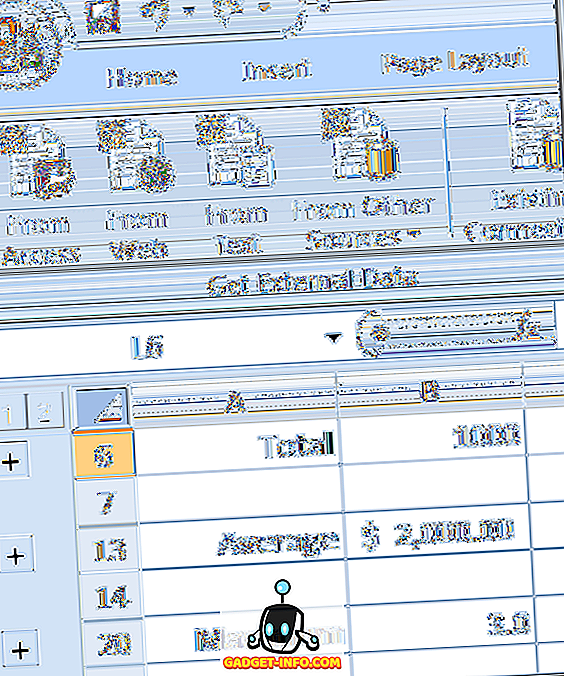
Das Gruppieren und Reduzieren von Zellen in Excel ist nicht auf Zeilen beschränkt. Sie können auch Spalten gruppieren und reduzieren. Es ist sogar möglich, Gruppen innerhalb von Gruppen zu erstellen, um Daten, die schwierig geworden sind, in einem aufgeblähten Excel-Arbeitsblatt zu arbeiten, besser zu organisieren.